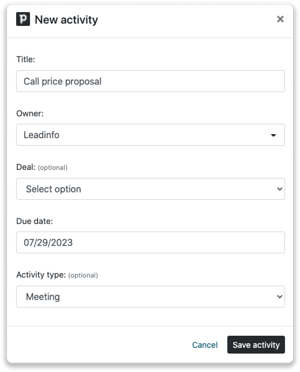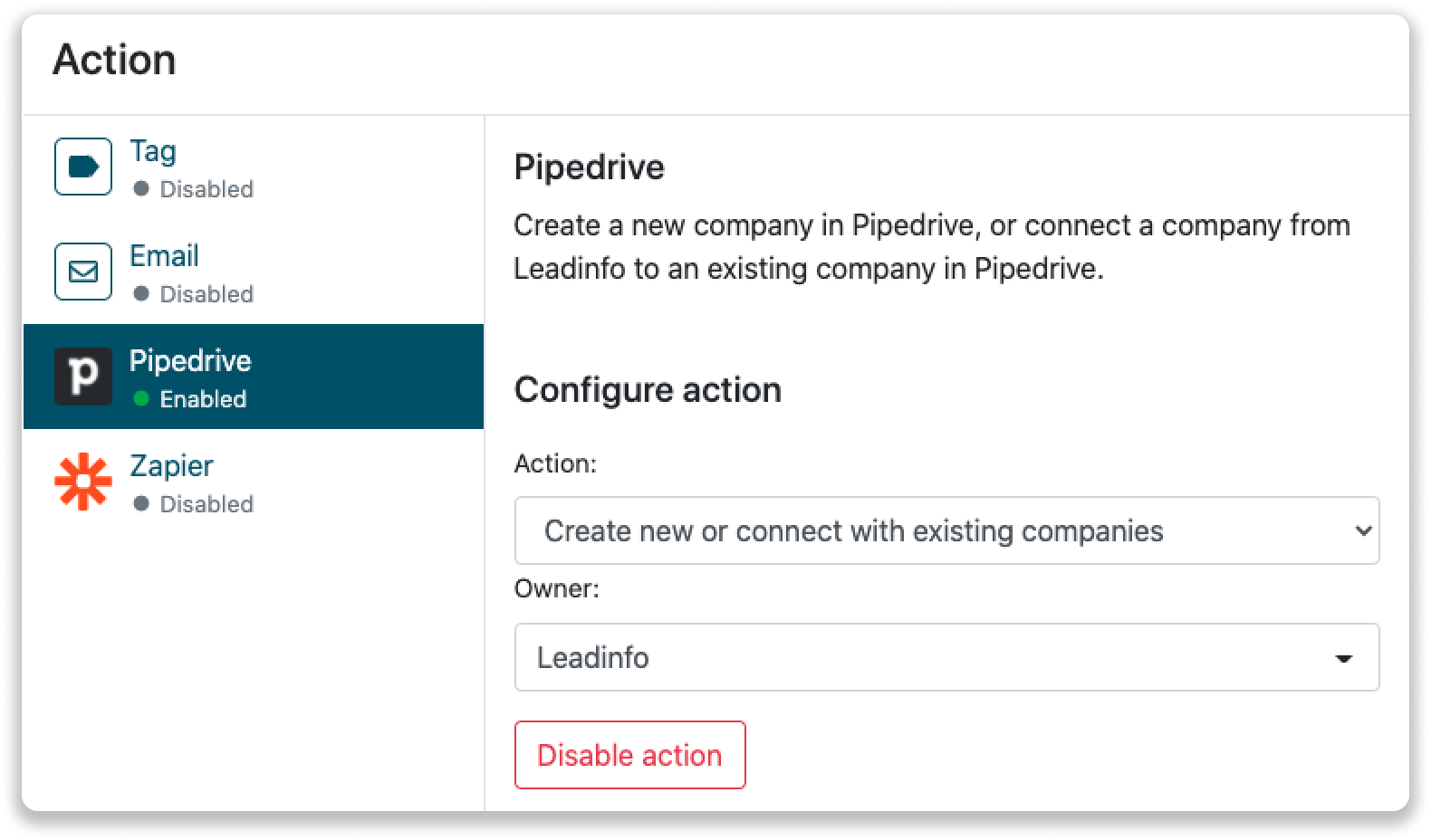Collega facilmente Leadinfo al tuo ambiente Pipedrive in pochi click.
Ottieni l'accesso ai preziosi dati di Leadinfo all'interno del tuo sistema CRM. Puoi configurare facilmente l'integrazione Pipedrive all'interno del tuo account Leadinfo. Una volta configurata l'integrazione, potrai condividere i dati da Leadinfo in Pipedrive.
In questo articolo spiegheremo:
- Perchè collegare Pipedrive con Leadinfo
- Come configurare l'integrazione
- Come inviare i lead automaticamente in Pipedrive
- Come inviare i lead manualmente in Pipedrive
- Come creare trattative e attività in Pipedrive
Perché collegare Pipedrive con Leadinfo
Prima di configurare l'integrazione, approfondiamo i vantaggi di collegare Pipedrive con Leadinfo. Per prima cosa, con l’integrazione potrai:
🆕 Creare una nuova azienda in Pipedrive
🔗 Collegare i visitatori del sito web alle aziende esistenti all’interno di Pipedrive
💻 Vedere le pagine che un’azienda visita all’interno di Pipedrive
💰 Creare trattative e collegarle a un’azienda all’interno di Pipedrive
✅ Impostare le attività per te o per i colleghi all'interno di Pipedrive
Questo ti permette di integrare le informazioni di Leadinfo nel tuo attuale flusso delle vendite.
Come collego Pipedrive a Leadinfo?
Passaggio 1: accedi al portale Leadinfo e vai in impostazioni.
Passaggio 2: alla voce integrazioni, seleziona “Pipedrive”.
Passaggio 3: clicca su "Collega con Pipedrive".
Passaggio 4: accedi con i tuoi dati Pipedrive e dai a Leadinfo il permesso di accedere al tuo ambiente Pipedrive.
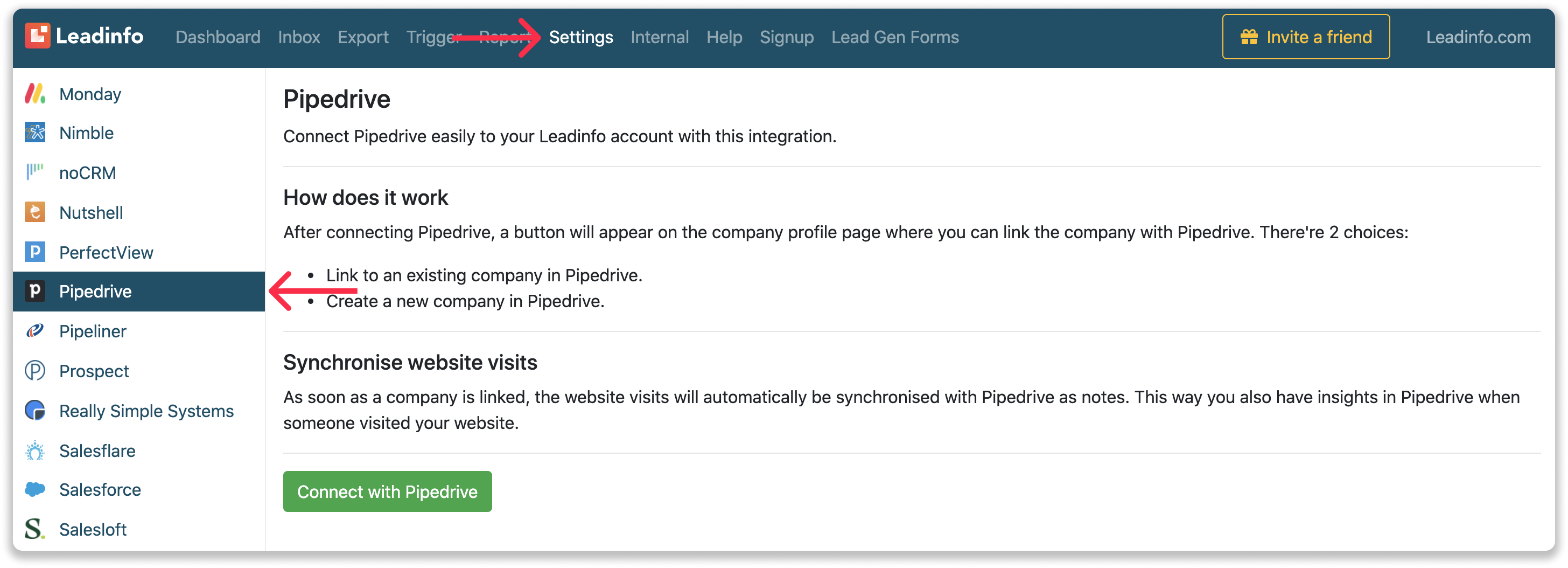
Passaggio 5: una volta collegato Pipedrive a Leadinfo, potrai modificare le impostazioni dell'integrazione. Decidi:
- Se vuoi collegare automaticamente i visitatori del tuo sito web alle aziende nel tuo CRM.
- Se vuoi inviare le visite al sito web al tuo CRM come nota all'interno del profilo dell’azienda.
- In che lingua devono essere inserite le note.
- Quale campo vuoi inviare in Pipedrive. Clicca qui per sapere come installare questi campi.
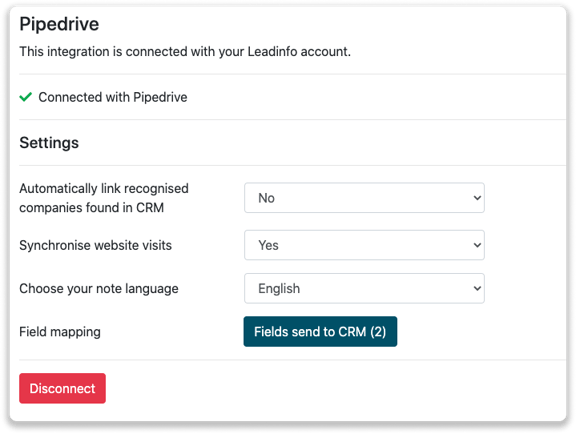
Come invio/collego automaticamente i lead a Pipedrive
Invieremo i dati in Pipedrive solo quando avrai collegato un’azienda. Puoi collegare un’azienda manualmente o automaticamente. Segui i passaggi sottostanti per inviare automaticamente i lead in Pipedrive.
Passaggio 1: pensa a quali aziende vuoi inviare in Pipedrive. Puoi usare queste domande per avere un’idea chiara di quali aziende sono interessanti per te.
- Quali caratteristiche ha un’azienda interessante?
Ti concentri su settori specifici o su dimensioni specifiche? - Che tipo di comportamento deve mostrare?
Pensa al numero di pagine o quali pagine un'azienda interessante dovrebbe visitare
Passaggio 2: sulla base delle risposte nel passaggio 1 potrai configurare il tuo trigger. Vai in "Trigger" e crea un nuovo trigger.
Passaggio 3: Stabilisci le regole che un’azienda deve soddisfare per essere inviata al tuo CRM. Nell'esempio seguente vogliamo inviare solo le aziende del Regno Unito, con più di 5 dipendenti e che hanno visitato la nostra pagina dei prezzi .
-png.png?width=592&name=Screenshot%202021-12-02%20at%2012-02-27-png%201%20(1)-png.png)
Passaggio 4: alla voce "Azione" seleziona il sistema CRM installato al passaggio 1 e stabilisci cosa vuoi fare:
- Crea nuove aziende - Leadinfo creerà immediatamente una nuova azienda all'interno del tuo sistema CRM.
- Collega con aziende esistenti - Leadinfo collegherà solo i visitatori del sito web a un’azienda esistente all’interno del tuo CRM.
- Crea nuove aziende o collega con aziende esistenti - Leadinfo creerà una nuova azienda o, se l'azienda esiste già, la collegherà all'azienda esistente nel tuo CRM.
Buono a sapersi 📝: Leadinfo verificherà su diversi punti dati se un'azienda esiste già nel tuo CRM. Punti dati come il dominio, il numero di telefono, il numero della camera di commercio, ecc.
Passaggio 5: Seleziona chi dovrebbe essere il proprietario dell'azienda nel tuo sistema CRM e attiva l'azione.
Passaggio 6: Assicurati di salvare il trigger attivando il cursore a scorrimento nell'angolo in alto a destra e clicca su "Save".
Ad esempio, se vogliamo creare una nuova azienda quando si tratta di un nuovo lead o collegare l'azienda a un'azienda esistente all'interno del CRM. In questo modo, le future visite al sito web saranno condivise come note all'interno del tuo sistema CRM.
Come invio manualmente i lead da Leadinfo in Pipedrive?
Passaggio 1: per prima cosa, vai al profilo dell'azienda che vuoi collegare.
Passaggio 2: clicca sul tasto “Collega con Pipedrive” nell’angolo a destra.
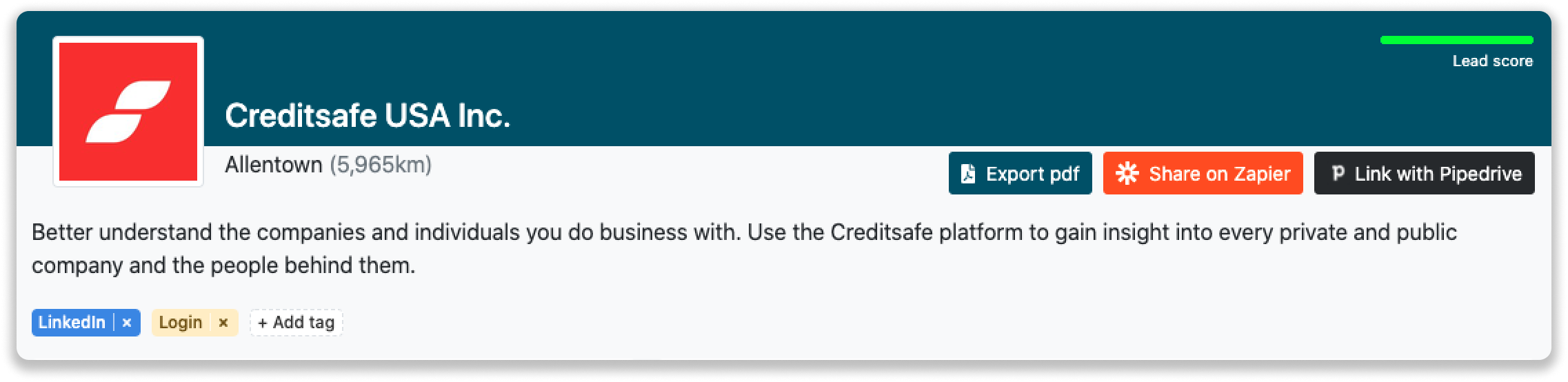
Passaggio 3: collega l’azienda con Pipedrive. Puoi eseguire questo passaggio in due modi.
Passaggio 3a: l’azienda ha già un profilo in Pipedrive? Cerca l'azienda che desideri collegare e clicca su "Collega".
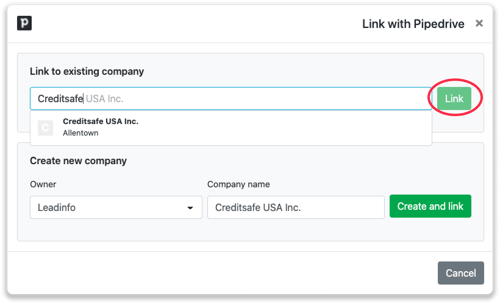
Passaggio 3b: vuoi creare una nuova azienda in Pipedrive? Seleziona il corretto titolare dell’account, assegna un nome all'azienda (precompilato) e clicca su "Crea e collega".
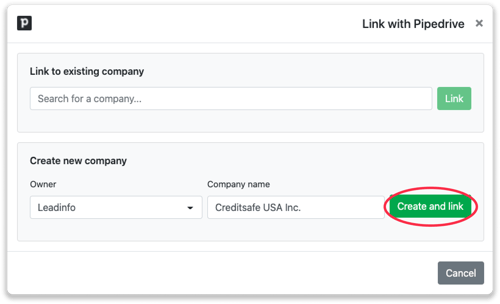
Passaggio 4: troverai immediatamente l’azienda in Pipedrive. Potrai trovarla alla voce "Contatti".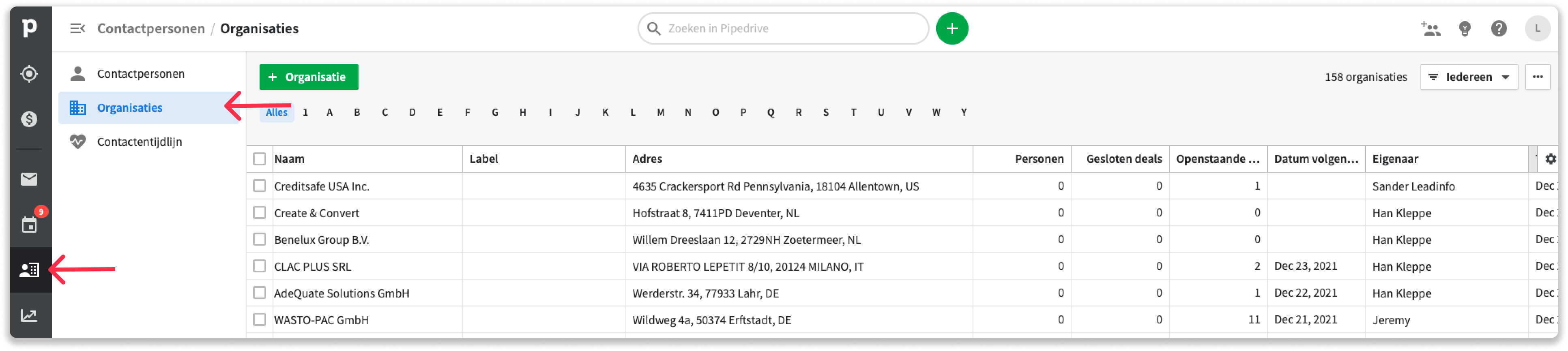
Come creare trattative e attività da Leadinfo
Una volta collegata un'azienda all’interno di Leadinfo a un'azienda all’interno di Pipedrive, troverai le attività e le trattative associate a quell'azienda in Leadinfo. Tieniti aggiornato sulle attività e sulle trattative attuali dei visitatori del tuo sito web, o creane di nuove direttamente dalla inbox Leadinfo.
Creazione di una nuova trattativa
Clicca su "Nuova trattativa" nell’angolo in altro a destra 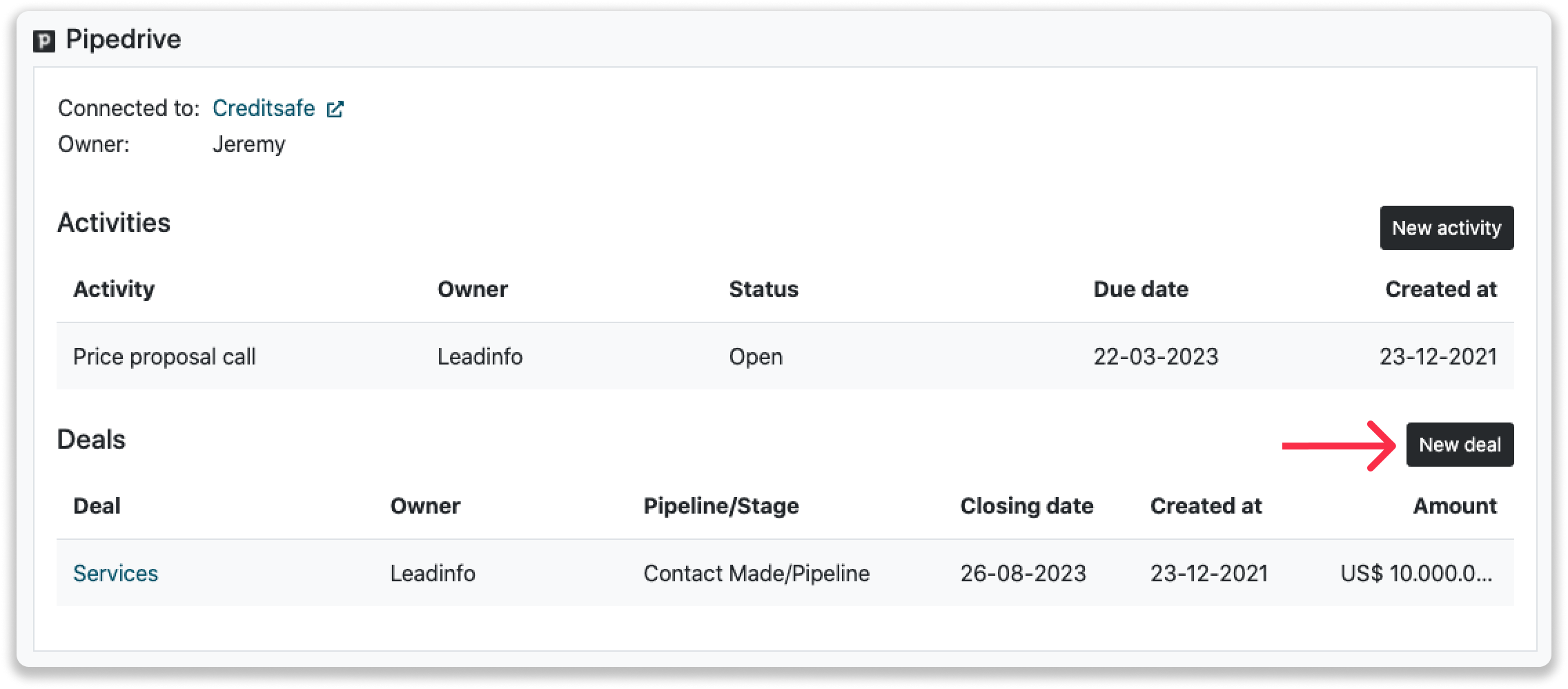
Compila i dati necessari nel pop-up e clicca su "Salva trattativa". Nel tuo ambiente Pipedrive verrà creata una nuova trattativa.
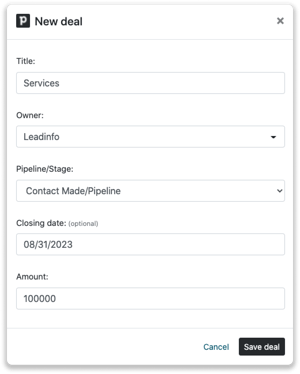
Creazione di una nuova attività
Per creare un’attività, clicca su "Nuova attività" nell’angolo in alto a destra.
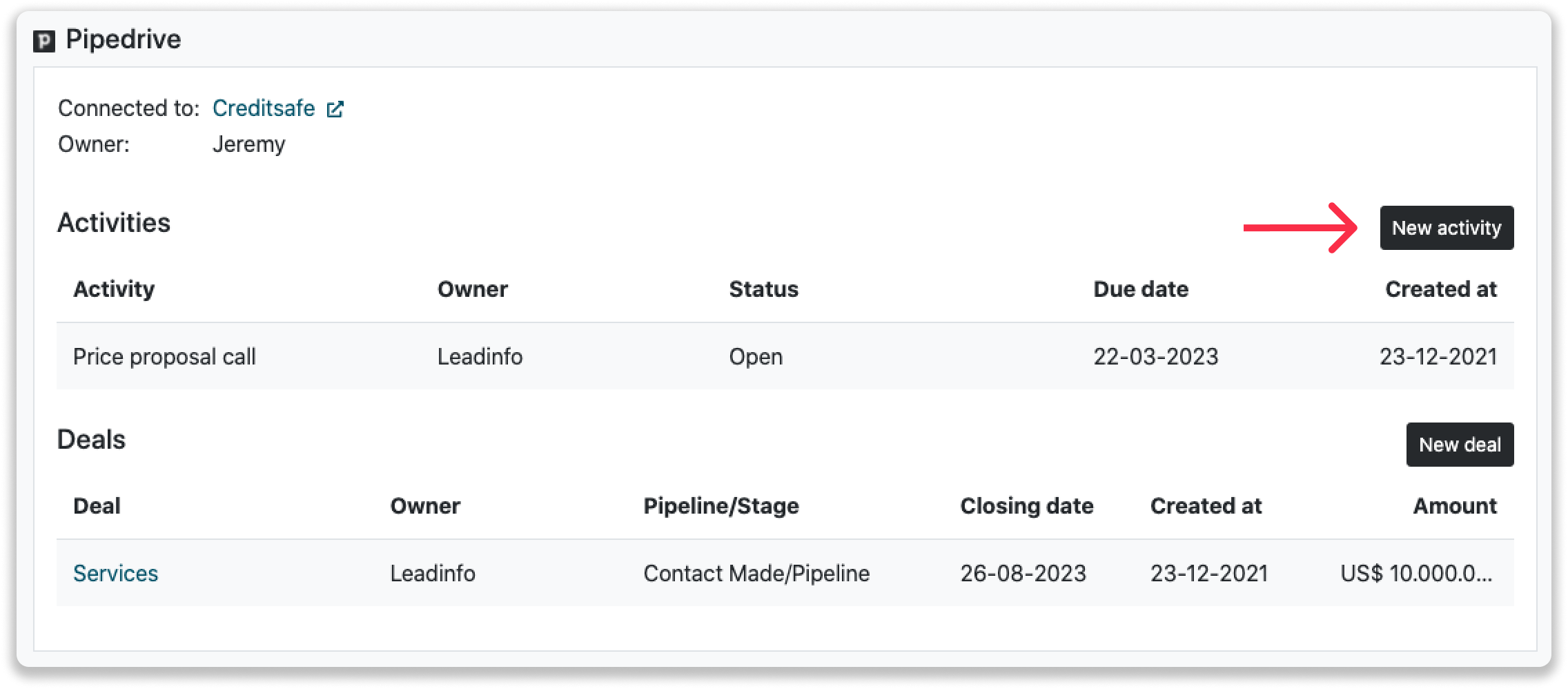
Compila i dati necessari nel pop-up, seleziona il tipo di attività e clicca su "Salva attività". Nel tuo ambiente Pipedrive verrà creata una nuova attività.